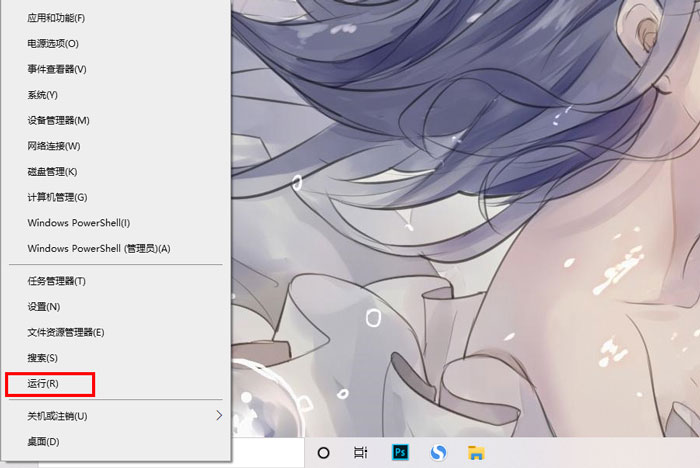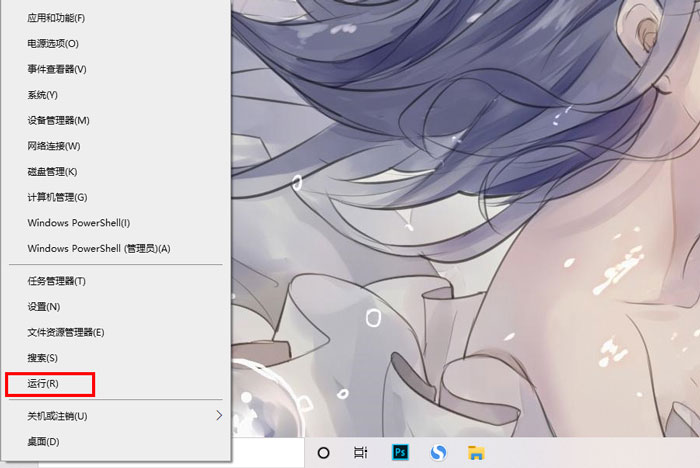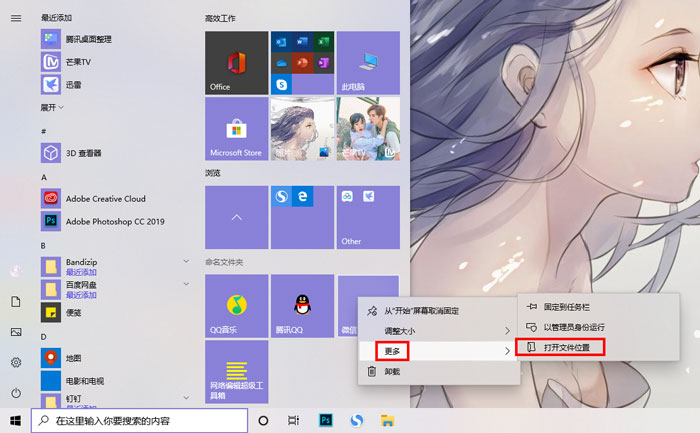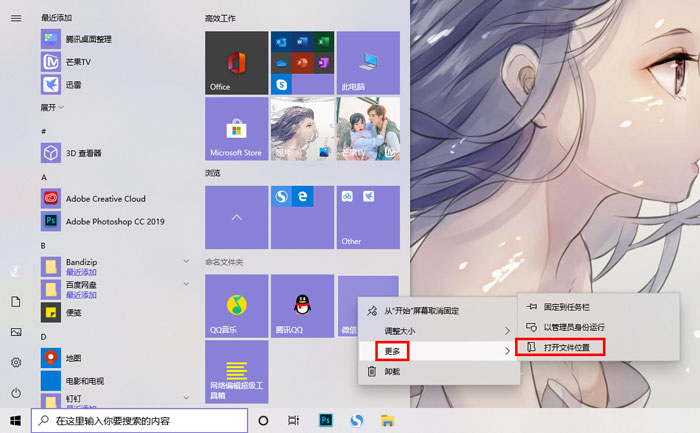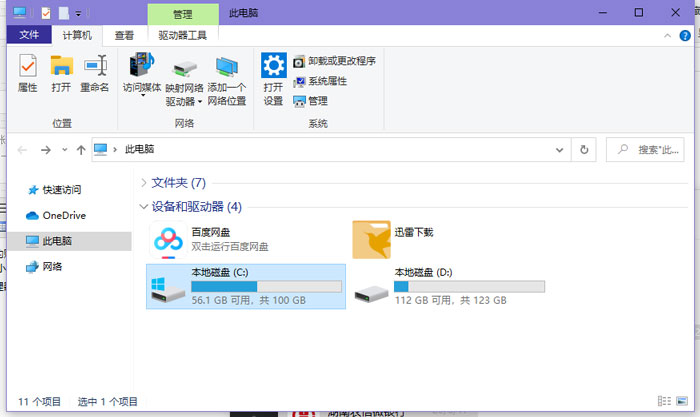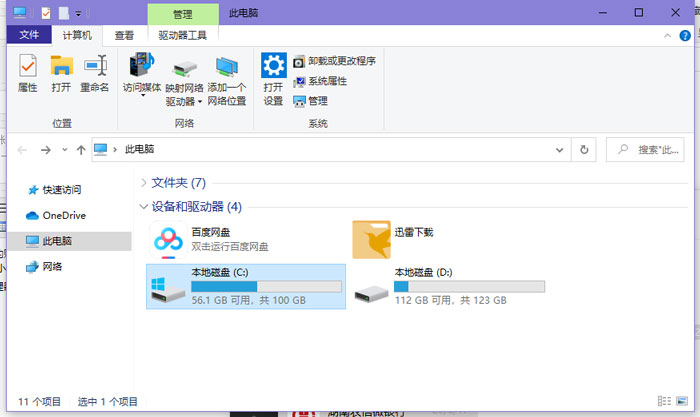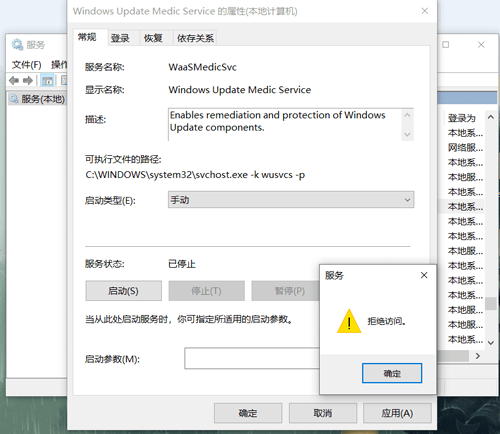win10锁屏怎么取消 win10锁屏怎么取消密码
时间:2024-04-28人气:作者:佚名
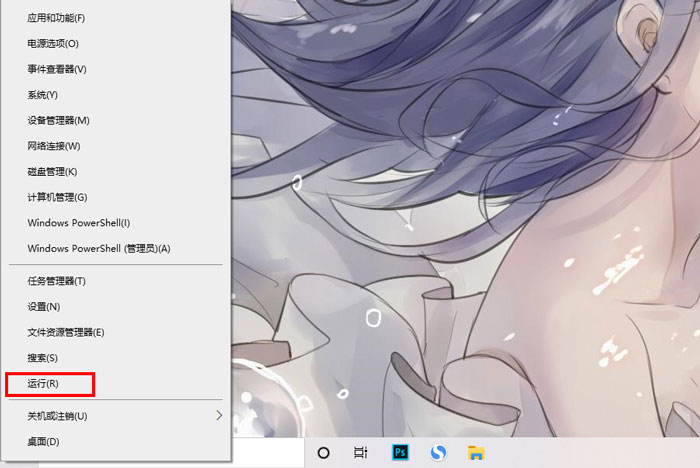
win10锁屏怎么取消?win10锁屏怎么关闭?使用win10电脑的用户都知道,每次关机和自动锁屏之后,都需要使用密码登录才可以打开电脑,那如何不锁屏直接打开电脑呢,win10锁屏怎么取消,win10锁屏怎么关闭,下面就和小编一起来看看吧!
1、在Windows10系统桌面,右键点击桌面左下角的开始按钮,在弹出菜单中选择“运行”菜单项(Win+R打开运行)。
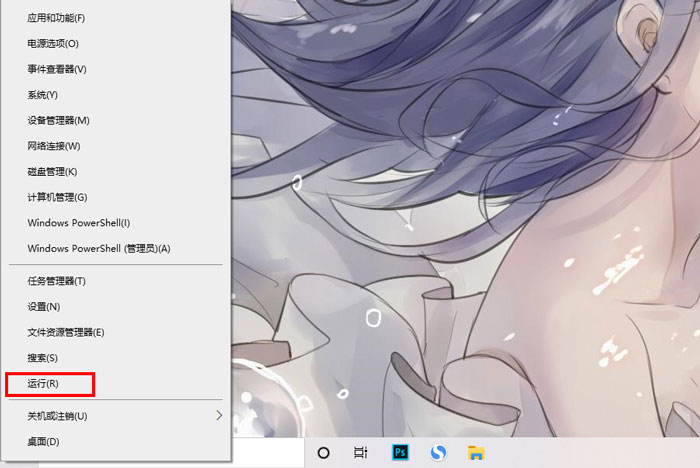
2、接下来在打开的Windows10运行窗口中,我们输入命令gpedit.msc,然后点击确定按钮。
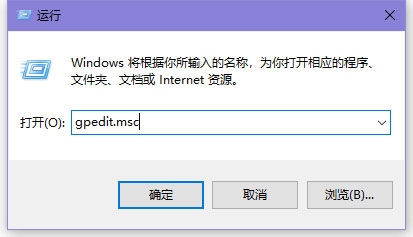
3、这时就会打开Windows10的本地组策略编辑器窗口,在窗口中依次点击“计算机配置/管理模板/控制面板/个性化”菜单项。
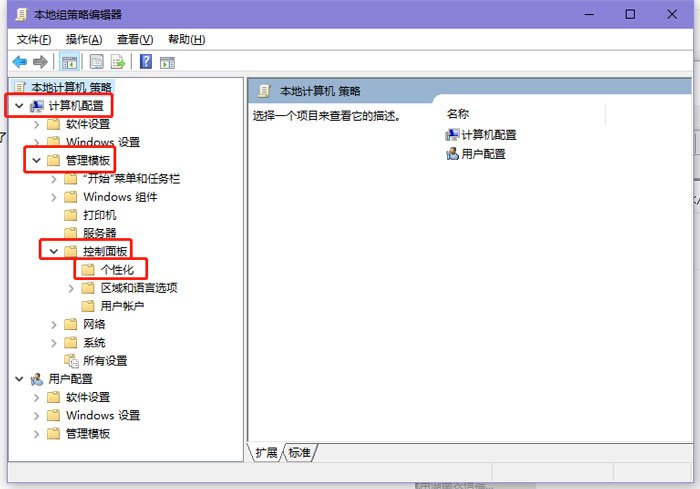
4、这时在右侧打开的新窗口中,我们点击“不显示锁屏”设置项。
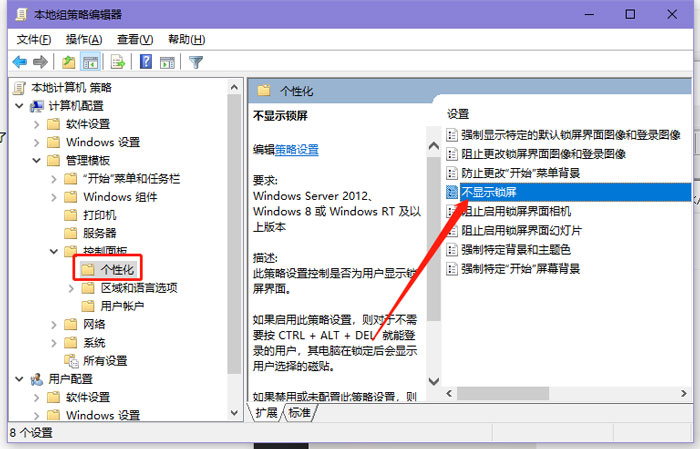
5、右键点击该设置项,然后在弹出菜单中选择“编辑”菜单项。
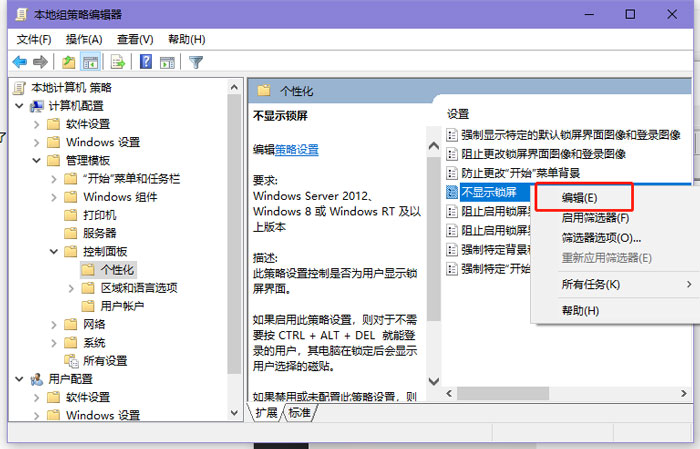
6、这时就会打开不显示锁屏的窗口,在这里选择“已启用”设置项,最后点击确定按钮就可以了。这样以后Windows10系统就不会再显示出锁屏界面了。
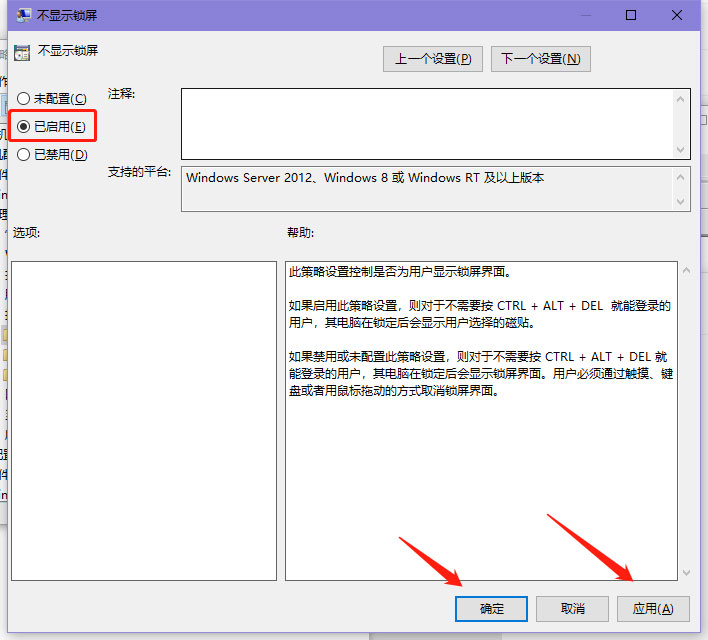
以上就是win10锁屏怎么取消的全部内容了,希望以上内容对您有所帮助!
最新文章
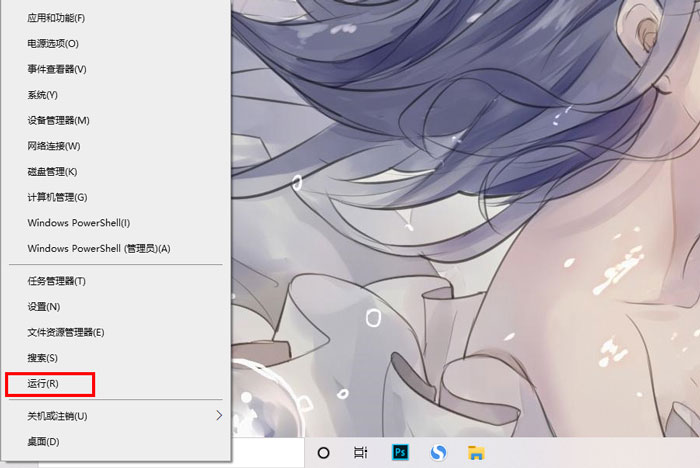
win10锁屏怎么关闭?win10锁屏怎么取消?win10电脑的锁屏可以在一定程度上保护我们的隐私和文件安全,但是每次锁屏后都需要打开才可以能使用电脑,非常麻烦
(0)人喜欢2024-04-28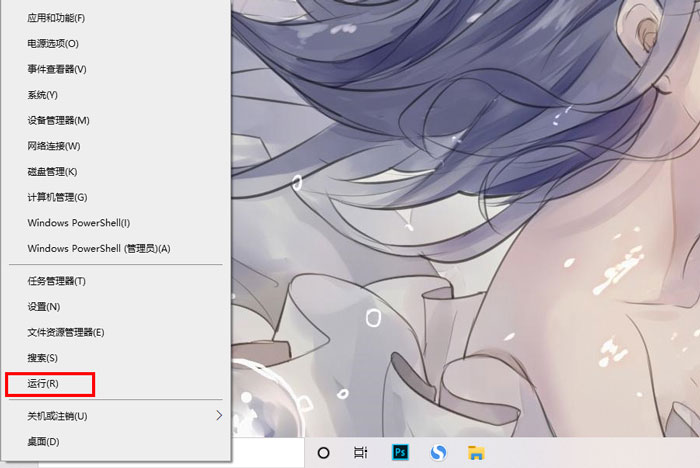
怎么让win10不锁屏?如何不让win10锁屏?经常使用win10系统的用户都知道,电脑在一段时间不操作或者关机之后,开机需要输入密码才可以打开,那怎么让win
(0)人喜欢2024-04-28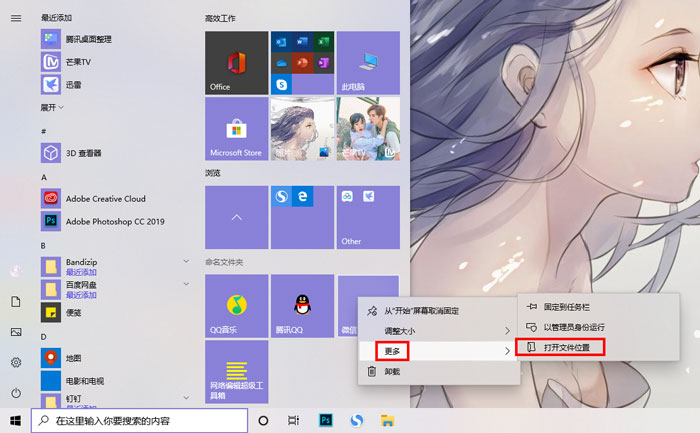
win10怎么改变磁贴颜色?win10磁贴颜色怎么自定义?使用win10系统的用户都知道,我们将系统颜色改变之后,总有一两个磁贴颜色不会变,那如何改变磁贴颜色呢
(0)人喜欢2024-04-28
win10磁贴颜色怎么自定义?怎么改变win10磁贴颜色?很多用户还不知道win10开始菜单的磁贴颜色怎么修改,怎么将磁贴颜色自定义修改,win10磁贴颜色怎么
(0)人喜欢2024-04-28
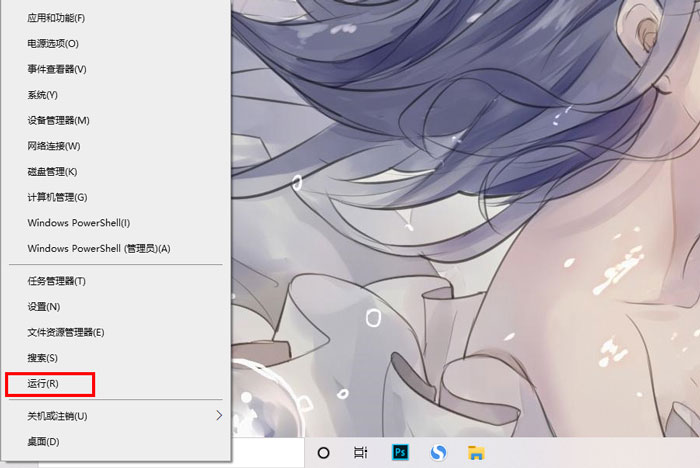
win10锁屏怎么关闭?win10锁屏怎么取消?win10电脑的锁屏可以在一定程度上保护我们的隐私和文件安全,但是每次锁屏后都需要打开才可以能使用电脑,非常麻烦
(0)人喜欢2024-04-28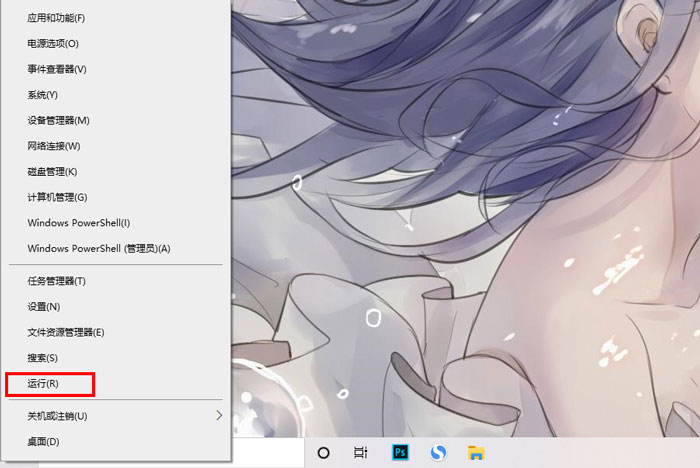
win10锁屏怎么取消?win10锁屏怎么关闭?使用win10电脑的用户都知道,每次关机和自动锁屏之后,都需要使用密码登录才可以打开电脑,那如何不锁屏直接打开电
(0)人喜欢2024-04-28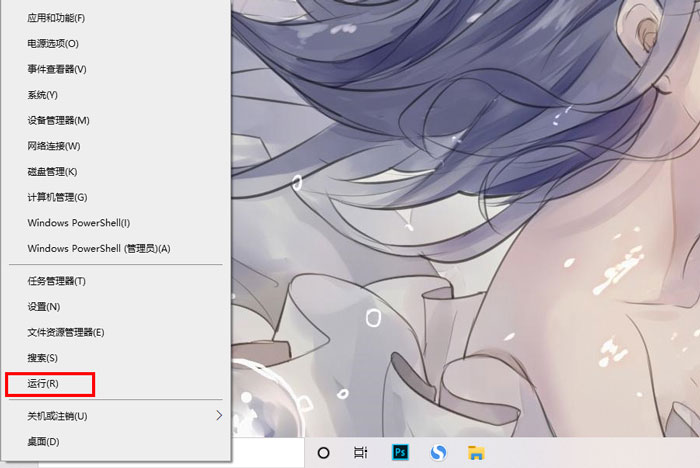
怎么让win10不锁屏?如何不让win10锁屏?经常使用win10系统的用户都知道,电脑在一段时间不操作或者关机之后,开机需要输入密码才可以打开,那怎么让win
(0)人喜欢2024-04-28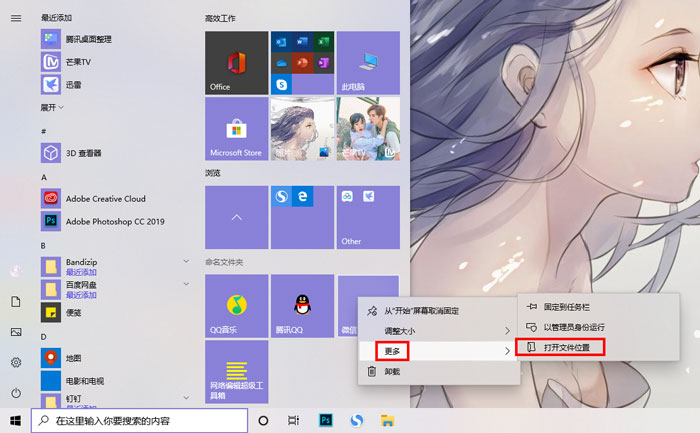
win10怎么改变磁贴颜色?win10磁贴颜色怎么自定义?使用win10系统的用户都知道,我们将系统颜色改变之后,总有一两个磁贴颜色不会变,那如何改变磁贴颜色呢
(0)人喜欢2024-04-28